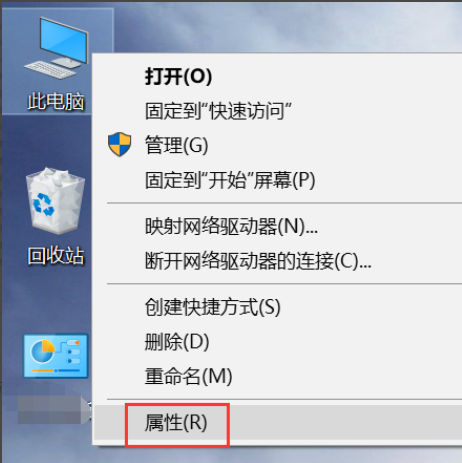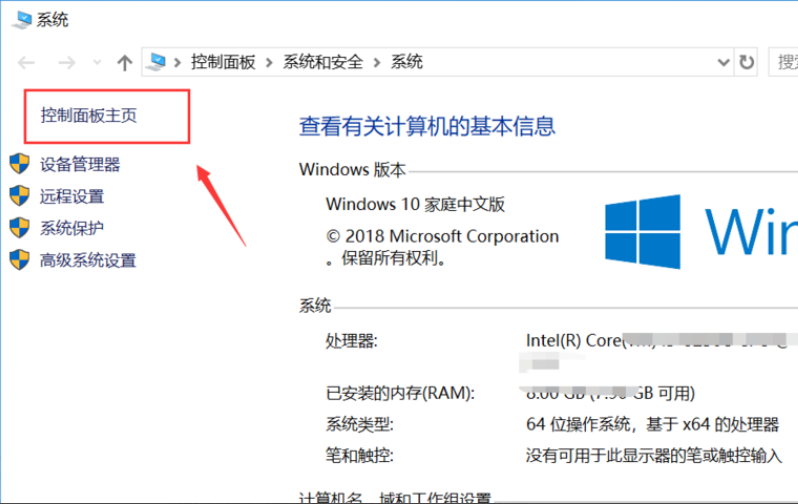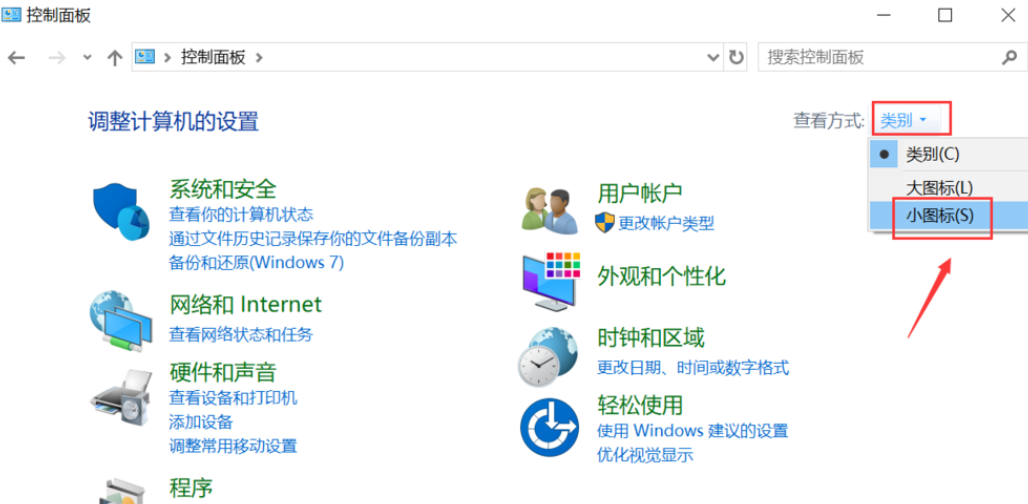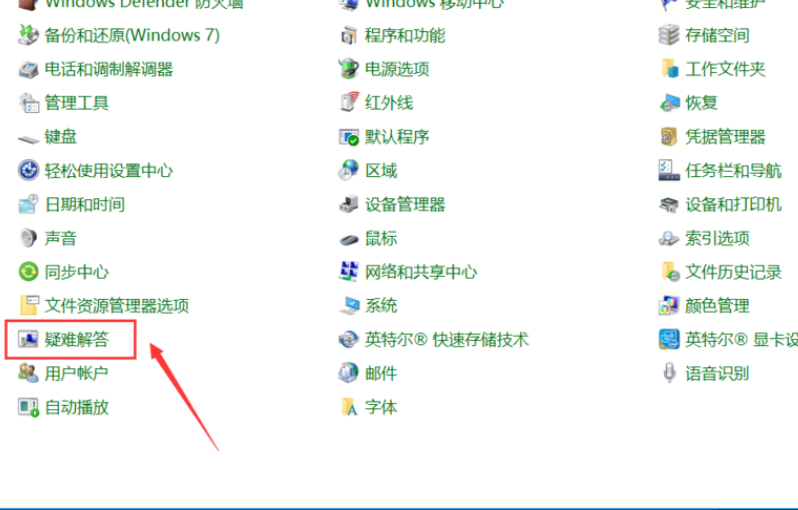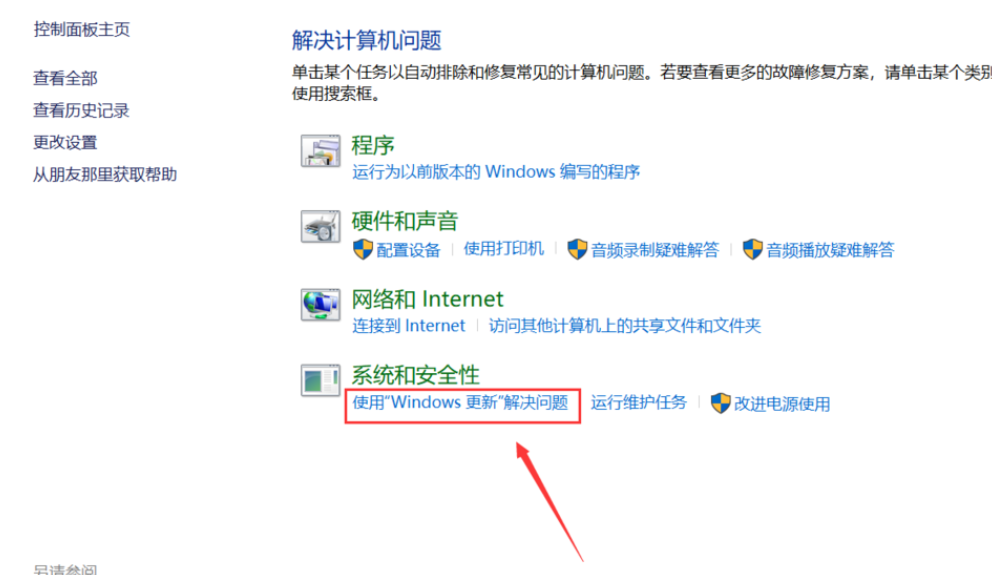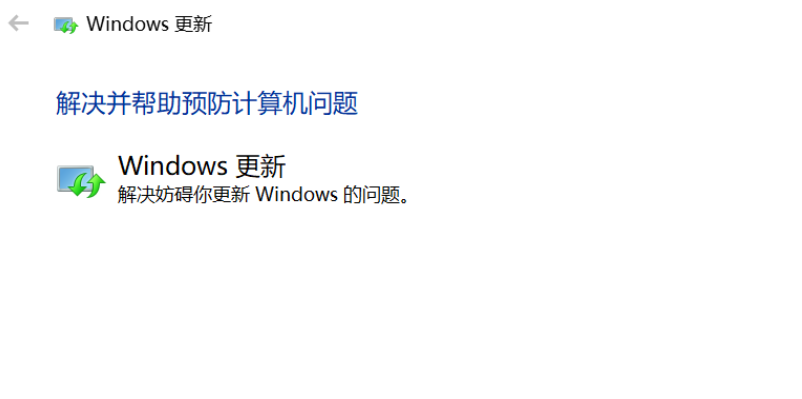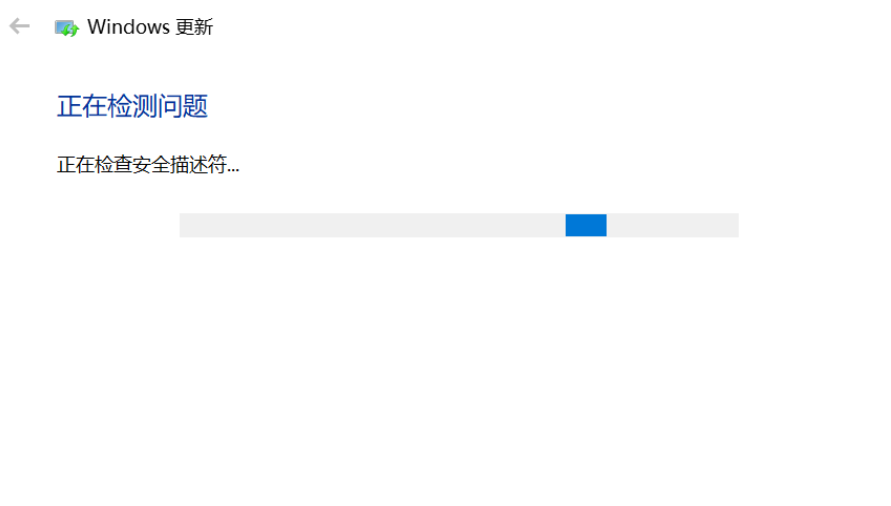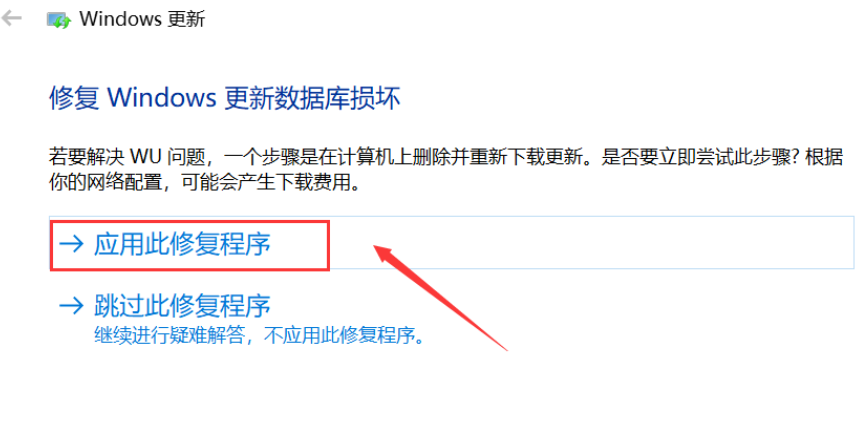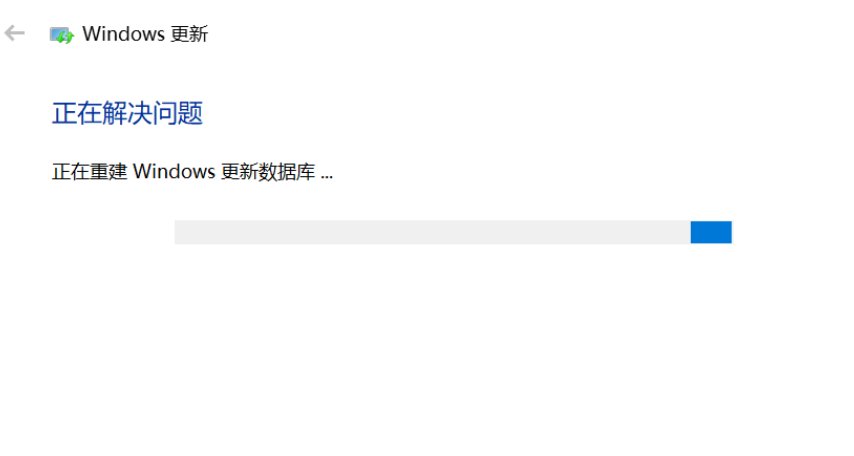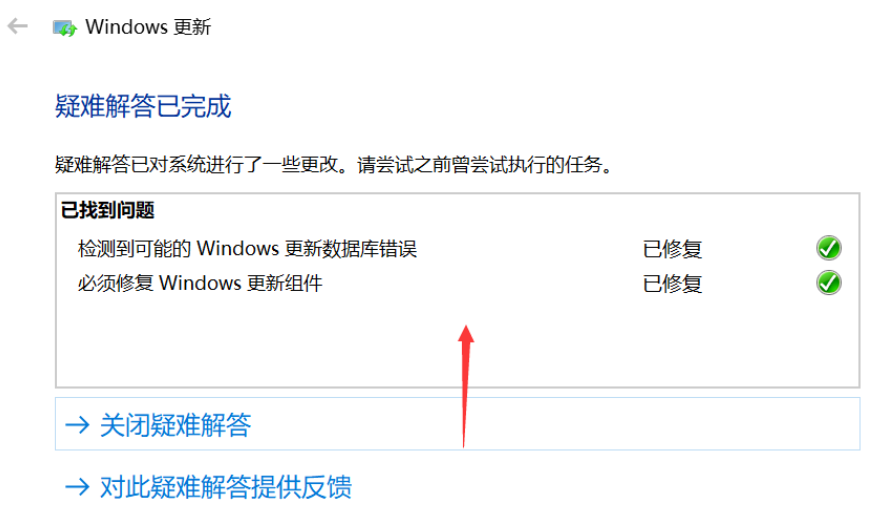首页
win10更新失败怎么解决
win10更新失败怎么解决
2022-05-17 17:57:35
来源:互联网
作者:admin
win10现如今已成为多数人使用的操作系统,很多朋友最近win10更新总是失败,我们可以利用系统自带的修复功能修复,下面小编教大家怎么解决,大家一起来看看吧
1、鼠标右键单击此电脑,选择属性进入,如下图所示。
2、进入属性后,选择控制面板主页进入,如下图所示。
3、在控制面板主页,点击右上角的类别--小图标,如下图所示。
4、进入控制面板小图标列表,点击疑难解答,如下图所示。
5、进入疑难解答,点击最下方的使用windows更新解决问题,如下图所示。
6、进入问题处理向导,点击下一步,如下图所示。
7、系统开始扫面问题点,等待检测完毕,如下图所示。
8、问题扫描到后,点击应用此修复程序,如下图所示。
9、系统开始解决更新数据库,等待修复成功,如下图所示。
10、系统弹出修复结果,其中会显示所有的错误和修复结果,全部修复成功后,点击关闭按钮,重新检查更新即可,如下图所示。
以上就是关于win10系统更新失败的解决方法啦,希望能帮助到你们。
相关文章
- win10系统提示代码0x800f0982更新失败怎么办? 11-01
- 电脑win10更新失败卡顿蓝屏 10-27
- win10电脑系统更新失败怎么办?win10电脑系统更新失败的解决方法 10-24
- win10更新失败蓝屏不用急,修复方法送上 10-17
- win10系统更新失败后却无法开机怎么办? 07-23
- win10系统更新失败提示错误代码0xc8000442怎么办? 07-17
精品游戏
换一批